发布时间:2021-12-29 15: 11: 20
品牌型号:联想ThinkPad E14
系统:Windows 10家庭版
软件版本:Microsoft 365
使用英文写作是在国外专业期刊发表论文的基础,但对于非母语写作难免会出现一些语法错误,往往因为这些语法错误造成论文不能发表,怪可惜的。Microsoft 365在Word中增加了“编辑器”功能,打开编辑器,会找出语法错误的位置,以及正确的修改方式,单击即可修改。
下面我们来看如何使用Microsoft 365的编辑器吧!
一、编辑器位置
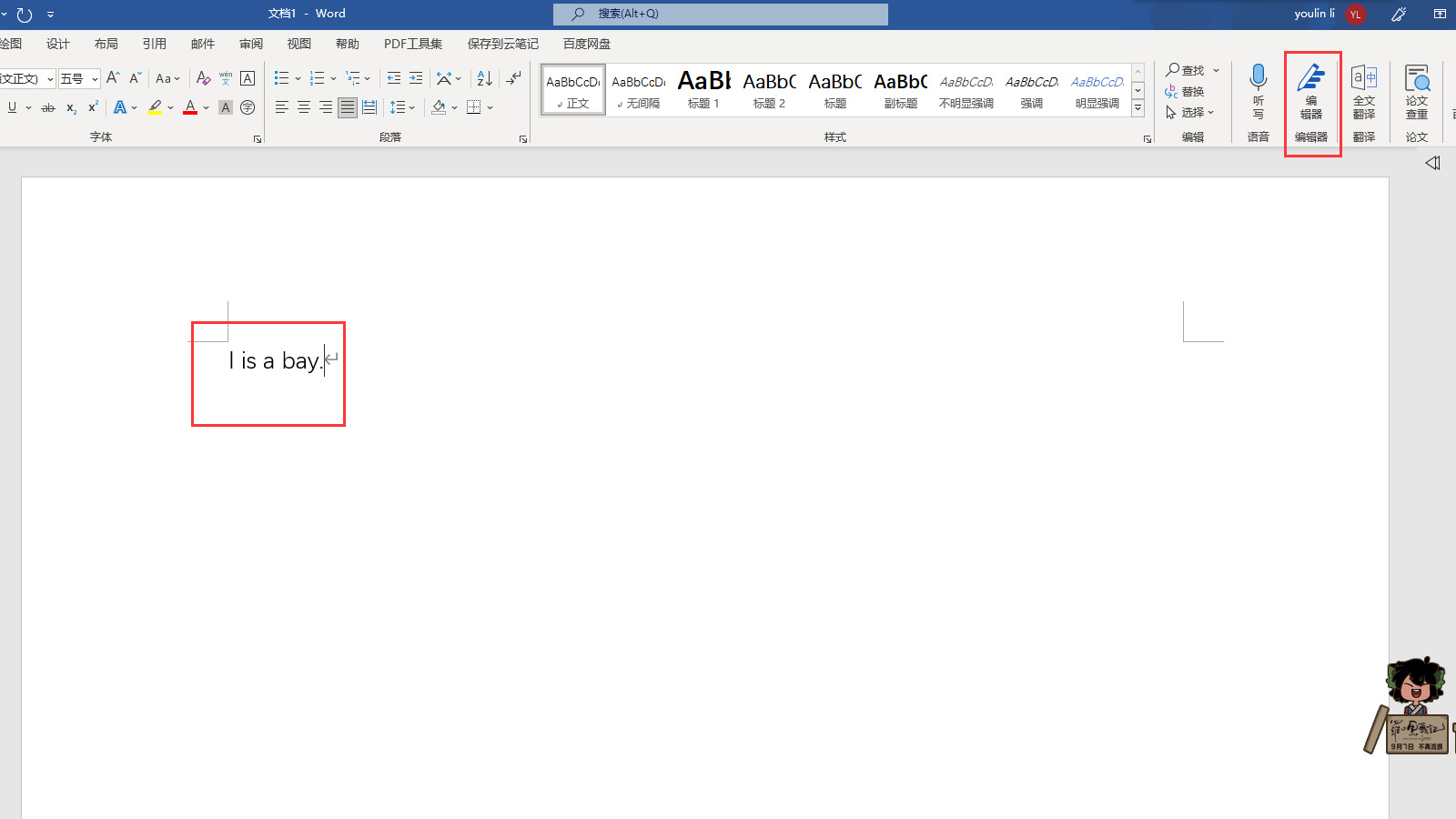
首先,打开Microsoft 365的Word界面,然后输入一段有语法错误的英文句子,单击“开始”工具栏右侧的“编辑器”,便会在Word编辑窗口右侧给出优化建议(如图2)。
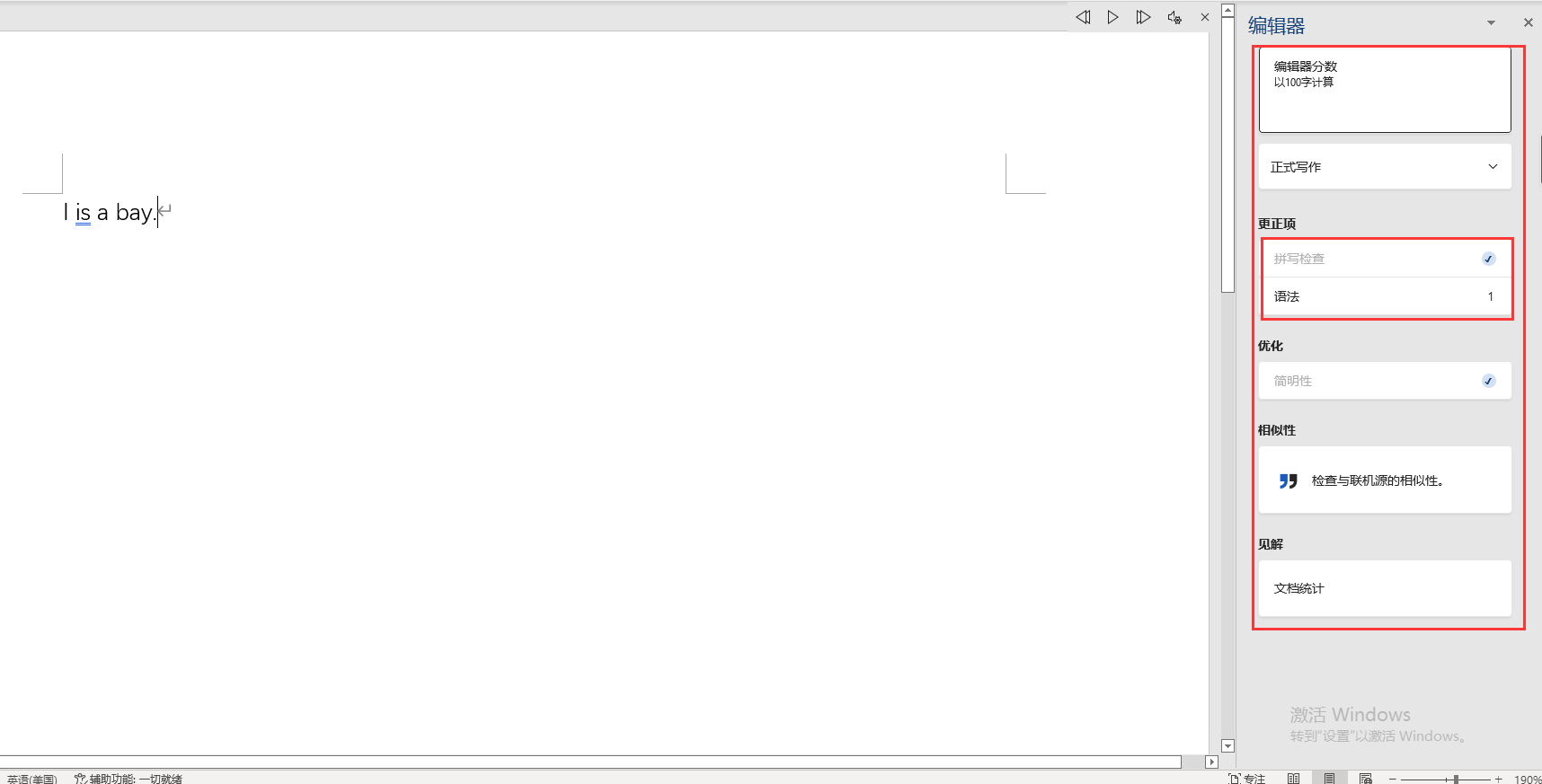
在“编辑器”更正项位置会指出哪些错误,如图2中标记存在1处语法错误。
下面我们来看Microsoft 365的编辑器如何使用吧!
二、编辑器的使用
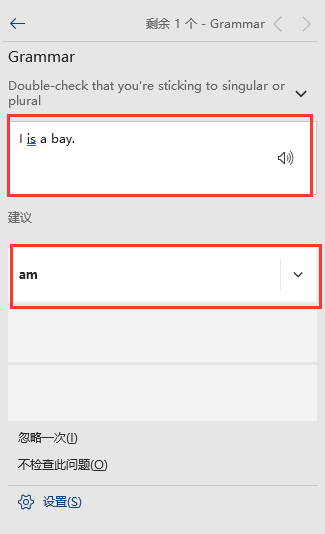
单击图2步骤“更正项”中“语法”,便会跳转至修改建议界面。首先,会指出错误位置,下面给出修改建议。直接单击修改建议便能在原文处将错误修改,或者直接单击下方“忽略一次、不检查此问题”,便不再修改内容。
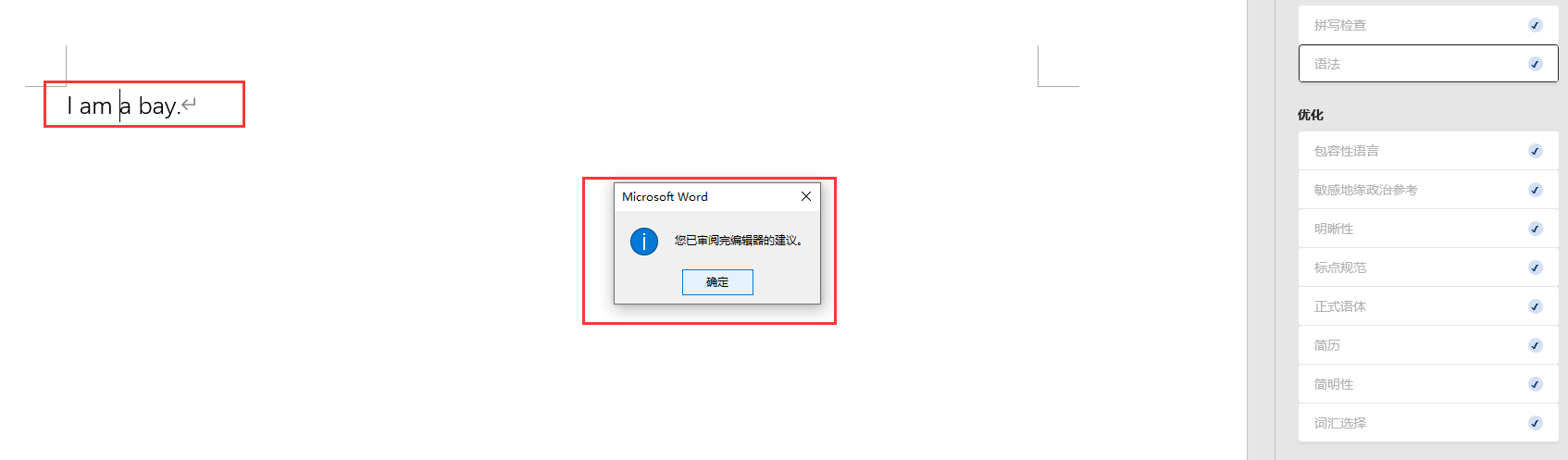
单击图3步骤中的“am”,原文内容便可更正,并附有弹窗提示“已使用编辑器建议”。
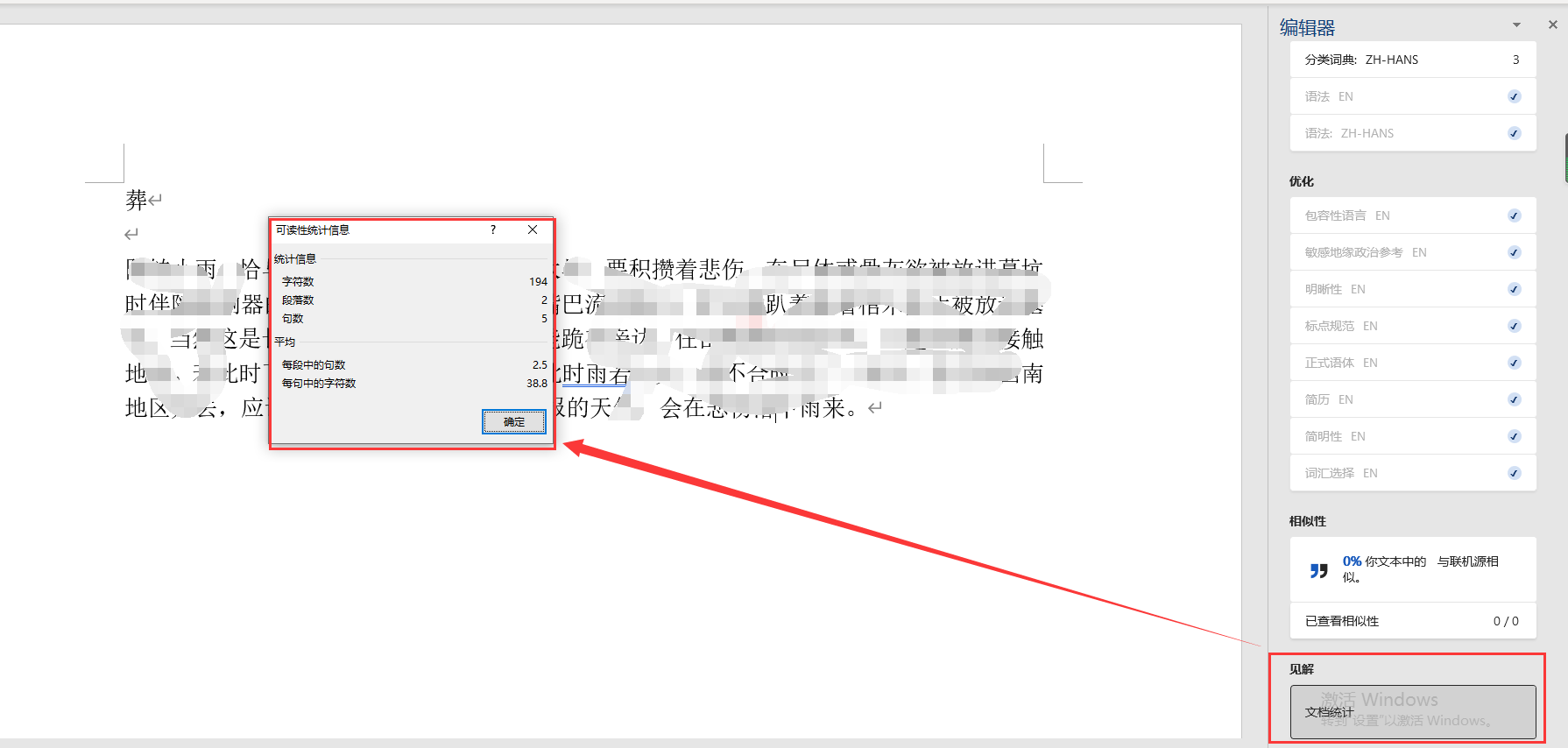
但Microsoft 365编辑器对汉语并不具备修改语法的功能,倒是可以使用“文档统计”工具来查看文章的字数、段落以及字符等内容。
简单总结,Microsoft 365编辑器可以针对英文中的语法错误给出明确的修改建议。首先,英文内容写作完成后,单击“开始——编辑器”可查看语法错误的位置。然后单击“优化”便可给出正确的修改建议,单击修改建议,可在原文中直接修改。而编辑器对于中文内容并不能进行语法错误的提示及修改,但是对于中文我们可以使用“文档统计”项,通过“文档统计”可以了解文章的字数以及段落等内容。
作者:伯桑
展开阅读全文
︾
读者也喜欢这些内容:

Microsoft 365怎么使用待办事项 Microsoft 365如何共享日历
现在的工作节奏越来越快,有时候忙起来很容易忘记一些重要的事情,使用Microsoft 365中的待办事项功能,就能很好地解决这一问题,将计划做的事情清晰地罗列出来,方便随时查看和跟进,下面就带大家了解一下Microsoft 365怎么使用待办事项,Microsoft 365如何共享日历的相关内容。...
阅读全文 >

Excel制作日历工作计划表怎么做 Excel制作日历显示节假日
本期为大家介绍的是Excel制作日历的技巧,在工作中为了直观规划日程、跟踪任务进度,很多用户都倾向于通过Excel制作计划表,但大部分人却不知道怎样在日历中自动显示节假日,所以接下来本篇内容就带大家了解一下Excel制作日历工作计划表怎么做, Excel制作日历显示节假日的相关内容。...
阅读全文 >

Excel制作图表时怎样选择x轴与y轴数据 Excel制作图表时如何左右两边都有刻度
我们都知道图表中包含着x轴与y轴,但很多用户在设置坐标轴时不知道该如何准确选择数据,也不清楚怎样实现左右双刻度展示,接下来本文将带大家了解Excel制作图表时怎样选择x轴与y轴数据,Excel制作图表时如何左右两边都有刻度的相关内容,一起来看看制作技巧。...
阅读全文 >

Office Plus PPT怎么添加音效 Office Plus PPT音画怎么设置同步
在制作PPT时,我们使用最多的是文字或者图片形式,很少有人会在PPT中添加音频或者视频。其实要是能充分利用音频、视频等素材,可以极大提升演示文稿的吸引力,所以接下来这篇文章就向大家介绍Office Plus PPT怎么添加音效,Office Plus PPT音画怎么设置同步的方法。...
阅读全文 >